Descrição
WordPress – Variações Woocommerce (produtos variáveis) para Tabela – Plugin Grid
Este plugin WordPress – WooCommerce transformará os menus de opções de seleção de variações padrão da página do produto em uma tabela amigável – exibição em grade. Possui um painel de configurações de administração autoexplicativo com muitas opções, ótima documentação e suporte e opções por produto.
Por favor, leia o guia de instalação e a descrição do plugin. Se você não tem certeza sobre algo, por favor, pergunte ANTES de comprar
Recursos
- Painel de administração amigável e autoexplicativo.
- Exibe todos os dados necessários para seus produtos variáveis com opções para desativá-los.
- Suporta “qualquer” quando você define as variações do seu produto
- Suporta “atributos personalizados” que você pode adicionar aos produtos em tempo real
- “Adicionar selecionados ao carrinho” com a caixa de seleção selecionar todas para adicionar variações em massa ao carrinho
- Opção para desabilitar ou habilitar a tabela/grade por produto.
- Mensagens personalizadas em Estoque, Sem Estoque e Estoque Baixo (com limite)
- Código de acesso fácil de usar com documentação completa para ajudá-lo a colocar a tabela onde você precisar e os códigos de acesso são executados.
- Shortcode global fácil de usar que exibirá todas as variações de todos os produtos variáveis em qualquer página.
- Extensível / amigável ao desenvolvedor. Você pode alterar o plugin sem hackear, mas através de filtros e ações do WordPress.
- Faça as variações se destacarem com seu adesivo/ícone personalizado. Você pode ativar/desativar ou substituí-lo por variação.
- Suporta amostras e fotos de variação do WooCommerce
- Suporta a lista de desejos do YITH WooCommerce
- Suporta Visualização Rápida do YITH WooCommerce
- Suporta embalagem para presente de produtos WooCommerce
- AJAX pode ser ativado nas configurações
- Ordenação de colunas da tabela no frontend
- Cabeçalho de tabela padrão (gerado automaticamente), cabeçalho de tabela personalizado genérico e cabeçalho de tabela personalizado por produto podem ser definidos
- Facilmente traduzível através de arquivos .po / .mo.
- Traduções disponíveis: inglês, grego, francês, italiano, polonês.
Ativado suporte a amostras e fotos de variação do WooCommerce
Uso
Para usar o plugin Woocommerce Variations to Table – Grid, navegue do seu painel de administração do WordPress para “ Woocommerce -> Variations Table “
Opções
- Excluir categorias : Você pode selecionar categorias inteiras para excluir o plugin para exibir as variações com os menus de seleção padrão
- Exibir miniatura : Selecione “sim” para exibir a coluna de miniaturas ou “não” para ocultá-la.
- Largura da miniatura em pixels : Você pode definir a largura da miniatura em pixels neste campo
- Exibir estoque : Selecione “sim” para exibir a coluna de condição do estoque ou “não” para ocultá-la.
- In Stock Text : Se o estoque for exibido, você pode definir o texto para exibir quando a variação estiver em estoque
- Texto fora de estoque : Se o estoque for exibido, você pode definir o texto para exibir quando a variação estiver fora de estoque
- Texto de estoque baixo : Se o estoque for exibido, você pode definir o texto para exibir quando o estoque de variação estiver baixo
- Low Stock Threshold : Insira a quantidade da variação que acionará o status de estoque baixo
- Mostrar Preço : Selecione “sim” para exibir a coluna de preço ou “não” para ocultá-la.
- Exibir Total (Novo) : Selecione “sim” para exibir a coluna de totais ou “não” para ocultá-la.
- Exibir campo de quantidade : Selecione “sim” para exibir o campo de entrada de quantidade dos produtos a serem adicionados à coluna do carrinho ou “não” para ocultá-lo.
- Exibir Adicionar ao carrinho : Selecione “sim” para exibir a coluna do botão adicionar ao carrinho ou “não” para ocultá-la.
- Exibir lista de desejos : Selecione “sim” para exibir a coluna do ícone da lista de desejos ou “não” para ocultá-la.
- Exibir imagem : Selecione “sim” para exibir uma coluna extra de imagem/adesivo/ícone ou “não” para ocultá-la.
- Adicionar imagem : Carregue a imagem/adesivo/ícone extra clicando no botão Open Media Manager.
- Exibir Descrição : Selecione “sim” para exibir uma descrição sob a linha da variação.
- Exibir cabeçalho da tabela : Selecione “sim” para exibir o cabeçalho da tabela.
- Cabeçalho de tabela personalizado : você pode escrever seu próprio código HTML personalizado para todos os cabeçalhos de tabela aqui.
- Habilitar Ajax : Selecione “sim” para habilitar AJAX para “adicionar ao carrinho” e “lista de desejos”
- Ativar mesa responsiva : selecione “sim” para tornar a mesa compatível com dispositivos móveis
- Ordenar Colunas : Você pode ordenar as colunas arrastando e soltando os elementos da lista
- Você está pronto para ir! *Salvar alterações*
Código curto
Na página do seu produto ou em qualquer lugar onde os códigos de acesso são executados (por exemplo, postagens e páginas), você pode usar o código de acesso [vartable] . Se você acabou de colocar o shortcode, ele lerá as opções do plug-in que você definiu no painel de configurações do administrador.
Para personalizar o shortcode você pode usar os seguintes atributos (respectivamente para as opções acima):
- identificação
- sku
- dedão
- thumb_size
- estoque
- in_stock_text
- out_stock_text
- low_stock_text
- low_stock_thresh
- preço
- oferta
- imagem
- quantidade
- carrinho
- Lista de Desejos
- Presente
- ajax
- descrição
- cabeça
- responsivo
- Ordenação
Em todos os atributos, defini-lo como “1” equivale a “sim” e “0” equivale a “não”, quando sim ou não se aplicam como opções possíveis. Aqui está um exemplo:
[vartable thumb=1 thumb_size=150 stock=1 in_stock_text="Temos muito" out_stock_text="Tudo acabou" offer=0 qty=1 ajax=0]
Como você pode notar, não definimos os atributos do carrinho, lista de desejos, etc., portanto, o código de acesso fará o que definimos no painel de configurações do plug-in
Se você usar o shortcode fora da página do produto, então o atributo “id” do shortcode é obrigatório!!!
Todos os produtos variáveis Todas as variações Shortcode
Você pode exibir todas as variações de produtos variáveis com o shortcode [vartableall]. Os mesmos argumentos acima podem ser usados E título = 1 para exibir o título do produto antes de cada tabela E categorias de
categorias podem ser definidas com id de categoria e separados por vírgula, por exemplo, [vartableall categories=10,14]para incluir produtos dessas duas categorias apenas.
Não use a opção id neste shortcode.
Amigável ao desenvolvedor
Muitos ganchos estão no lugar. Por favor, pesquise o código para obter uma lista completa. Abaixo estão alguns deles com exemplos.
Você pode adicionar alterar a classe css do link para a imagem completa para cada variação com o filtro “vartable_thumb_class_filter”, por exemplo.
add_filter( 'vartable_thumb_class_filter', 'my_vartable_custom__img_class');
function my_vartable_custom__img_class($class) {
$classe = $classe.' minhaclasse outraclasse';
retorno ($classe);
}
O filtro Woocommerce “single_add_to_cart_text” está em vigor. Consulte a documentação do Woocommerce .
Ações
Você pode adicionar sua própria classe CSS para a tabela com “vartable_table_class”, por exemplo.
add_action( 'vartable_table_class', 'my_vartable_table_class');
function my_vartable_table_class($class) {
$class = ' table-hover table-striped ';
retorno ($classe);
}
Você pode adicionar texto antes e depois da tabela com “vartable_before_table” e “vartable_before_table”, por exemplo.
add_action( 'vartable_before_table', 'my_vartable_before_table');
function my_vartable_before_table($text) {
$texto = 'Este texto';
$text .= 'irá antes da mesa';
echo $texto;
}
add_action( 'vartable_after_table', 'my_vartable_after_table');
function my_vartable_after_table($text) {
$texto = 'Este texto';
$text .= 'irá atrás da mesa';
echo $texto;
}
Remova a tabela do topo e adicione-a após a descrição do produto
function vartable_move_after_description($content) {
if (get_post_type() == 'produto' && is_single()) {
$conteúdo = $conteúdo. do_shortcode('[vartable]');
}
// caso contrário, retorna o conteúdo do banco de dados
retornar $conteúdo;
}
add_filter( 'the_content', 'vartable_move_after_description' );
remove_action( 'woocommerce_variable_add_to_cart', 'vt_woocommerce_variable_add_to_cart', 30 );
Por favor, não use add_action se você estiver usando o método shortcode








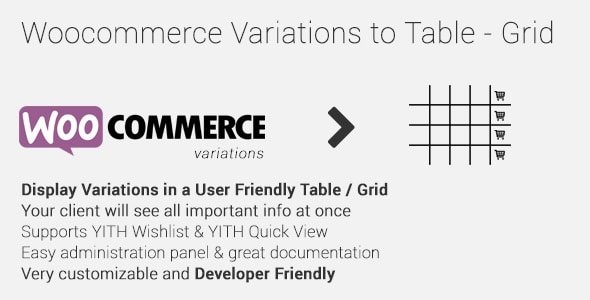









Não há comentários ainda.